
مواد
- مراحل
- طریقہ 1 طے کریں کہ کون سا آپریٹنگ سسٹم انسٹال کرنا ہے
- طریقہ 2 اپنا نیا آپریٹنگ سسٹم انسٹال کریں
- طریقہ 3 ایک مخصوص آپریٹنگ سسٹم انسٹال کریں
شاید آپ اپنے آپریٹنگ سسٹم کو اپ گریڈ کرنے کے بارے میں سوچ رہے ہیں ، یا کیا آپ ونڈوز اور لینکس کے مابین "کود" کرنے یا ڈوئل بوٹ سسٹم انسٹال کرنے کا ارادہ رکھتے ہیں؟ اثبات میں ، یہ آپ کے کمپیوٹر پر استحصال کا نیا نظام انسٹال کرنے کے طریقے کے ساتھ کام کرنے کے لئے کافی ہے۔
مراحل
طریقہ 1 طے کریں کہ کون سا آپریٹنگ سسٹم انسٹال کرنا ہے
- نئے سسٹم کے لئے ہارڈ ویئر کی ضروریات کو چیک کریں۔ اگر آپ نے نیا آپریٹنگ سسٹم انسٹال کرنے کا فیصلہ کیا ہے تو ، آپ کو پہلے یہ جاننے کی ضرورت ہوگی کہ آپ کون سا استعمال کرنا چاہتے ہیں۔ آپریٹنگ سسٹم میں ہارڈ ویئر کی ضروریات ہوتی ہیں جو ان کے ارتقاء کے ساتھ مختلف ہوتی ہیں ، لہذا اگر آپ کے پاس پرانا کمپیوٹر ہے تو ، یہ یقینی بنائیں کہ آپ نیا آپریٹنگ سسٹم سنبھال سکتے ہیں۔
- زیادہ تر ونڈوز تنصیبات میں مناسب طریقے سے کام کرنے کے لئے کم از کم 1 جی بی رام اور کم از کم 15 سے 20 جی بی ڈسک کی ضرورت ہوگی۔ چیک کریں کہ آپ کے کمپیوٹر کو جسمانی طور پر ان ضروریات کو پورا کرنے کے لئے اپ گریڈ کیا جاسکتا ہے ، ورنہ آپ کو شاید ونڈوز ایکس پی جیسے پرانے آپریٹنگ سسٹم میں جانا پڑے گا۔
- لینکس آپریٹنگ سسٹم ونڈوز آپریٹنگ سسٹم کی طرح میموری ، ڈسک کی جگہ ، یا کمپیوٹ انٹیوینس نہیں ہوتے ہیں۔ مادی ضروریات کا انحصار آپ کی تقسیم پر ہوگا جس کا آپ انتخاب کرتے ہیں (اوبنٹو ، فیڈورا ، منٹ ، وغیرہ)۔
-
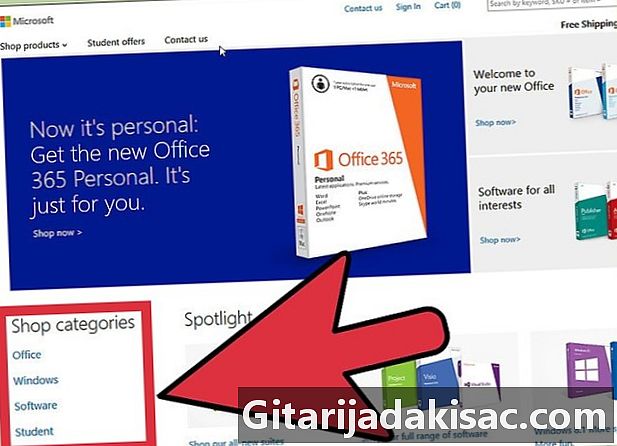
فیصلہ کریں کہ کیا آپ کو سسٹم خریدنے یا ڈاؤن لوڈ کرنے کی ضرورت ہے۔ ونڈوز کے لئے آپریٹنگ لائسنس ضرور خریدے جائیں۔ ہر لائسنس کے نظام کو استعمال کرنے کے لئے ضروری ایک تنصیب کی کلید فراہم کی جاتی ہے۔ واقعتا all تمام لینکس کی تقسیم مفت ہے اور انہیں مفت لائسنس (GNU-GPL) کے تحت جاری کیا جاتا ہے اور عوام کو ڈاؤن لوڈ کے لئے دستیاب کردیا جاتا ہے۔ اگر انٹرنیٹ تک آپ کی رسائ مشکل ہے تو ، آپ عام طور پر میڈیا کی تیاری اور شپنگ کی لاگت سے ملنے والی ایک بہت ہی کم فیس کے لئے ایک انسٹالیشن سی ڈی یا ڈی وی ڈی کا بھی آرڈر کرسکتے ہیں۔ دوسری طرف ، "انٹرپرائز" قسم کے کچھ ورژن "مالک" لائسنس کے تحت ہیں اور آپ کو ان کو استعمال کرنے کے قابل آپریٹنگ لائسنس ادا کرنا پڑے گا (ریڈ ہیٹ ، سوس وغیرہ)۔ -
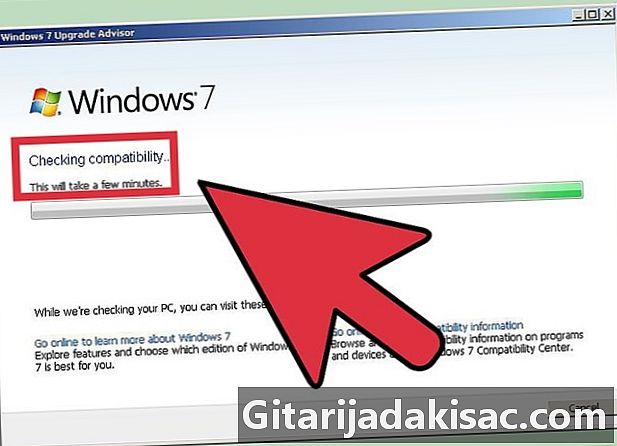
اپنے سافٹ ویئر اور فائلوں کی مطابقت کو چیک کریں۔ یقینی بنائیں کہ آپریٹنگ سسٹم انسٹال کرنا چاہتے ہیں وہ پروگراموں اور فائلوں کی حمایت کرتا ہے جو آپ استعمال کرنا چاہتے ہیں۔ اگر آپ ملازمت کے ل Windows ونڈوز پر مائیکروسافٹ آفس کا استعمال کرتے ہیں تو ، آپ اسے لینکس مشین پر انسٹال نہیں کرسکیں گے ، لیکن ایسے متبادل متبادل پروگرام موجود ہیں جن کی فائلیں مائیکروسافٹ آفس کے تیار کردہ افراد کے ساتھ پڑھنے اور لکھنے کے موافق ہیں۔ کچھ خصوصیات موجود نہیں ہوسکتی ہیں (جیسے آؤٹ لک) یا محدود اور دوسروں کو شامل اور بڑھایا جاتا ہے (جیسے لِبر آفس یا اوپن آفس کا ڈرا ڈرائنگ ماڈیول)۔- ونڈوز پر چلنے والے بہت سے کھیل لینکس پر کام نہیں کریں گے۔ تعاون یافتہ عنوانوں کی تعداد مستقل طور پر بڑھتی ہے ، لیکن اگر آپ مشکل کھلاڑی ہیں تو ، خبردار رہیں کہ آپ کی لائبریری آسانی سے لینکس میں منتقل نہیں ہوگی۔
-
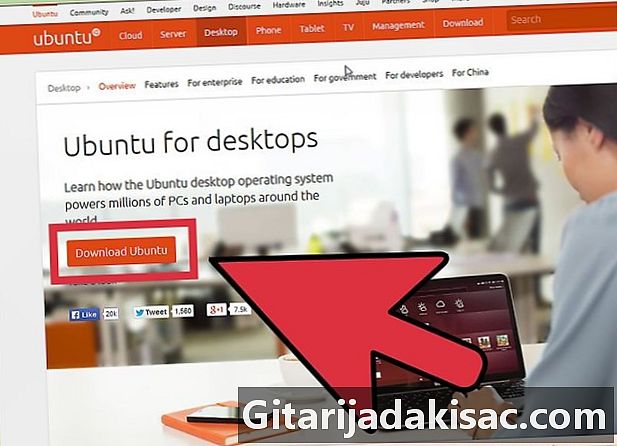
اپنا نیا آپریٹنگ سسٹم حاصل کریں۔ اگر آپ نے کسی اسٹور سے ونڈوز کی ایک کاپی خریدی ہے تو ، آپ کو مصنوع کی انسٹالیشن بٹن کے ساتھ ایک انسٹالیشن ڈسک ملنی چاہئے تھی۔ اگر آپ کے پاس درست کوڈ ہے ، لیکن ڈسک نہیں ، تو آپ مائیکرو سافٹ ویب سائٹ سے ڈسک کی ایک کاپی آن لائن ڈاؤن لوڈ کرسکتے ہیں۔ اگر آپ لینکس انسٹال کرتے ہیں تو ، آپ اس کی کمیونٹی سائٹ میں تقسیم کا ایک ISO امیج ڈاؤن لوڈ کرسکتے ہیں۔- آئی ایس او فائل کسی ڈسک کی بائنری شبیہہ ہے جسے استعمال کرنے یا بوٹ ایبل USB ڈسک پر کاپی کرنے کے لئے ڈی وی ڈی میں جلا دینا چاہئے۔
-

اپنا ڈیٹا محفوظ کریں۔ جب آپ نیا آپریٹنگ سسٹم انسٹال کرتے ہیں تو ، اس کارروائی کے دوران آپ کی ڈرائیو صاف ہوجائے گی۔ اس کا مطلب یہ ہے کہ جب تک آپ ان کو پہلے سے محفوظ نہ کریں ، آپ ان سب کو کھو دیں گے۔ اس بات کو یقینی بنائیں کہ نئے سسٹم کی تنصیب کا عمل شروع کرنے سے پہلے آپ ان کو رجسٹرڈ اور محفوظ جگہ پر رکھتے ہیں۔ اپنے ڈیٹا کو بچانے کے لئے ترجیحی طور پر ڈی وی ڈی ، بیرونی ہارڈ ڈرائیو یا فلیش میموری کا استعمال کریں۔- اگر آپ O.S. کے متوازی طور پر نیا آپریٹنگ سسٹم انسٹال کرتے ہیں۔ موجودہ ، آپ کے کوائف پر اثر انداز نہیں ہوگا ، لیکن اس کے باوجود یہ ہے کہ انسٹالیشن کے عمل کے دوران غلط بیانی کی صورت میں ان کا منظم بیک اپ ایک احتیاط سے احتیاط ہے۔
- آپ اپنے پروگراموں کو محفوظ نہیں کرسکیں گے۔ جب آپ اپنے نئے سسٹم کی تنصیب کے عمل کو مکمل کرلیں تو ان کو دوبارہ انسٹال کرنے کی ضرورت ہوگی۔
طریقہ 2 اپنا نیا آپریٹنگ سسٹم انسٹال کریں
-

اپنی تنصیب کے تاریخی ترتیب کا تعین کریں۔ اگر آپ ونڈوز کے متوازی طور پر لینکس کی تقسیم فراہم کرنا چاہتے ہیں تو ، آپ کو یہ یقینی بنانا ہوگا کہ آپ نے پہلے ونڈوز انسٹال کیا ہے اور پھر لینکس۔ ونڈوز شروع کرنے سے انکار کردیتی اگر پوزیشن میں یہ پہلا سسٹم نہ ہوتا۔ در حقیقت ، اس کا بوٹلوڈر بہت سخت ہے اور یہ برداشت نہیں کرتا ہے کہ اس سے پہلے دوسرا نظام انسٹال ہوا ہے۔ -
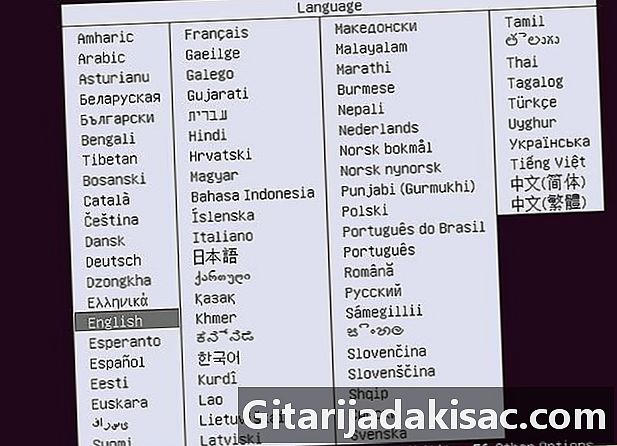
اپنے کمپیوٹر کو انسٹالیشن کی سی ڈی / ڈی وی ڈی سے شروع کریں۔ اس ڈرائیو کو اپنی آپٹیکل ڈرائیو میں داخل کریں ، اور پھر اپنے کمپیوٹر کو دوبارہ اسٹارٹ کریں۔ عام طور پر بنایا ہوا پی سی اس کی ہارڈ ڈرائیو سے شروع ہوتا ہے۔ آپٹیکل ڈسک ڈرائیو سے بوٹ لینے کے ل You آپ کو کچھ BIOS ترتیبات کو ایڈجسٹ کرنے کی ضرورت ہوگی۔ آپ مخصوص بٹن دباکر BIOS میں داخل ہوسکتے ہیں جو بوٹ کے عمل کے دوران آپ کے کمپیوٹر کے ڈویلپر کا لوگو ڈسپلے کرنے والے اسکرین کے نیچے دکھائے جائیں گے۔- BIOS سیٹ اپ پیج میں داخل ہونے کے لئے سب سے عام کلیدیں F2، F10، F12 اور "ایف ایف" ہیں۔
- جب آپ BIOS سیٹ اپ مینو میں داخل ہوتے ہیں تو ، "بوٹ" سیکشن میں جائیں۔ اپنی سی ڈی / ڈی وی ڈی ڈرائیو کو بوٹ کو ترجیح دیں۔ اگر آپ USB فلیش ڈرائیو سے انسٹال کر رہے ہیں تو ، یقینی بنائیں کہ یہ ڈالا گیا ہے ، اور پھر اسے پہلے بوٹ ڈیوائس کے طور پر منتخب کریں۔
- ایک بار جب آپ صحیح ڈرائیو منتخب کرلیں ، تبدیلیوں کو محفوظ کریں اور تشکیلاتی صفحہ سے باہر نکلیں۔ آپ کا کمپیوٹر خود بخود دوبارہ شروع ہوجائے گا۔
-
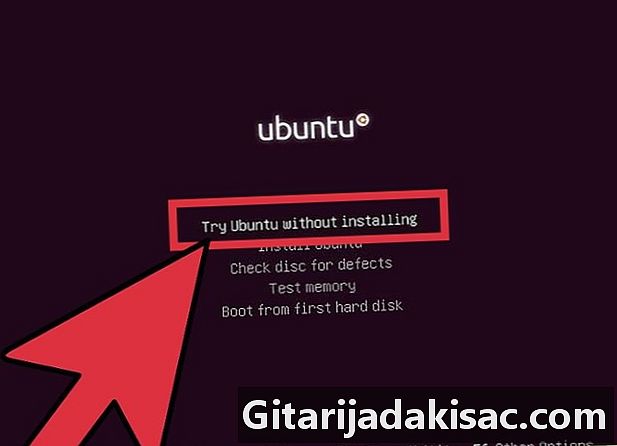
تنصیب سے پہلے اپنی لینکس کی تقسیم آزمائیں۔ زیادہ تر لینکس کی تقسیم ایک سی ڈی / ڈی وی ڈی کی حیثیت سے کی جاتی ہے جو آپریٹنگ سسٹم کی طرح براہ راست لوڈ کی جا سکتی ہے۔ اس سے پہلے کہ آپ انسٹالیشن کے عمل میں مشغول ہوں اس سے پہلے آپ اپنے نئے آپریٹنگ سسٹم کو جانچ سکیں۔ جب آپ تیار ہوجائیں تو ، لینکس ڈیسک ٹاپ پر واقع انسٹالیشن آئیکون پر کلک کریں۔- بدقسمتی سے صرف لینکس کی تقسیم سے ہی ممکن ہے۔ ونڈوز آپ کو انسٹال کرنے سے پہلے آپریٹنگ سسٹم کی جانچ کرنے کی اجازت نہیں دے گی۔
-

انسٹالیشن پروگرام لوڈ ہونے کا انتظار کریں۔ آپ جو بھی آپریٹنگ سسٹم منتخب کرتے ہیں ، انسٹالر کو کچھ فائلیں آپ کی ہارڈ ڈرائیو میں منتقل کرنے کی ضرورت ہوگی اس سے پہلے کہ آپ جاری رکھیں۔ آپ کے کمپیوٹر کی رفتار پر منحصر ہے ، اس میں چند منٹ لگ سکتے ہیں۔- آپ کو کچھ بنیادی اختیارات منتخب کرنا ہوں گے ، جیسے آپ کی زبان ، اپنے کی بورڈ کی ترتیب اور ٹائم زون جہاں آپ واقع ہیں۔
-

اپنی مصنوع کی کلید درج کریں۔ اگر آپ ونڈوز 8 کو انسٹال کر رہے ہیں تو ، انسٹالیشن شروع ہونے سے پہلے آپ کو اپنی مصنوع کی کلید داخل کرنے کی ضرورت ہوگی۔ ونڈوز کے پرانے ورژن انسٹالیشن کے بعد آپ سے صرف اس پروڈکٹ کی کلید کا مطالبہ کریں گے۔ لینکس صارفین کو اس کی ضرورت نہیں ہوگی جب تک کہ یہ ریڈ ہیٹ یا سوس لینکس جیسا تجارتی ورژن نہ ہو۔ -
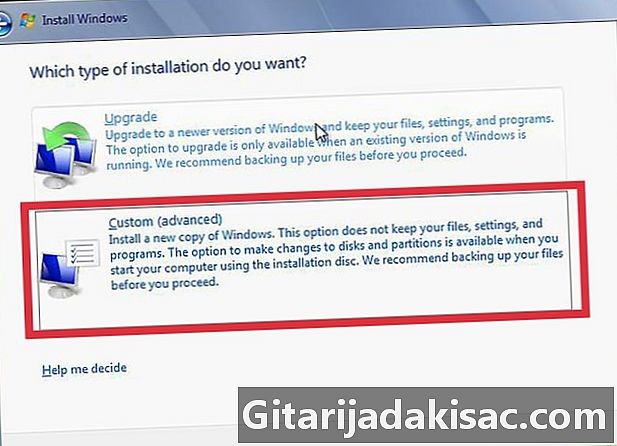
اپنی تنصیب کی قسم منتخب کریں۔ ونڈوز آپ کو اپ گریڈ اور کسٹم انسٹالیشن کے درمیان انتخاب پیش کرے گا۔ یہاں تک کہ اگر آپ ونڈوز کے پرانے ورژن سے اپ گریڈ کررہے ہیں تو ، بہتر ہے کہ آپ شروع سے اپنی مرضی کے مطابق انسٹالیشن آپشن کا انتخاب کریں۔ اس سے وہ مسائل ختم ہوجائیں گے جو پرانے سسٹم کی کچھ فائلوں اور سیٹنگوں اور اپ گریڈ سسٹم میں لاگو ہونے والوں کے مابین تنازعات کے نتیجے میں پیدا ہوسکتے ہیں۔- اگر آپ لینکس انسٹال کرتے ہیں تو آپ کے پاس موجودہ آپریٹنگ سسٹم (ونڈوز) کے متوازی طور پر چڑھنے یا ڈسک کو ہٹانے اور مکمل طور پر ونڈوز کی جگہ لینے کا اختیار ہوگا۔ آپ کی ضروریات کے مطابق آپشن کا انتخاب کریں۔ اگر آپ ونڈوز کو رکھنا پسند کرتے ہیں تو ، آپ لینکس کے لئے کس ڈسک کی جگہ منتخب کرنا چاہتے ہیں اس کا انتخاب کرسکیں گے۔
-
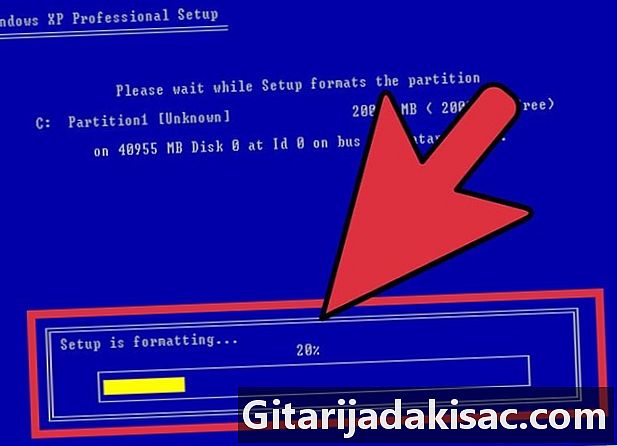
اپنے پارٹیشن کو فارمیٹ کریں۔ اگر آپ ونڈوز انسٹال کر رہے ہیں تو ، آپ کو اپنی ہارڈ ڈرائیو کا وہ حصہ منتخب کرنے کی ضرورت ہوگی جس پر آپ اسے انسٹال کریں گے۔ پارٹیشنز کو حذف کرنے کے نتیجے میں وہاں لکھے گئے ڈیٹا کو مٹانا پڑے گا اور غیر متعینہ جگہ چھوڑ دی جائے گی۔ اس جگہ کو منتخب کریں اور ایک نیا تقسیم پیدا کریں۔- اگر آپ لینکس انسٹال کر رہے ہیں تو ، یہ بہتر ہے کہ اگر حص Extہ ایکسٹ 4 فارمیٹ میں وضع کیا گیا ہو۔
-

لینکس کے ل your اپنے اختیارات طے کریں۔ انسٹالیشن شروع ہونے سے پہلے ، لینکس انسٹالر آپ کے ٹائم زون ، آپ کا اصلی نام ، آپ کا لاگ ان نام اور پھر آپ کو پاس ورڈ بنانے کی ضرورت ہوگی۔ لاگ ان کرنے کے ل You آپ کو بعد میں اسے استعمال کرنے کی ضرورت ہوگی ، اسی طرح جب آپ اپنے سسٹم میں تبدیلیاں لانا چاہتے ہیں۔- جب انسٹالیشن مکمل ہوجائے تو ونڈوز صارفین بھی اسی طرح سے یہ معلومات فراہم کریں گے۔
-
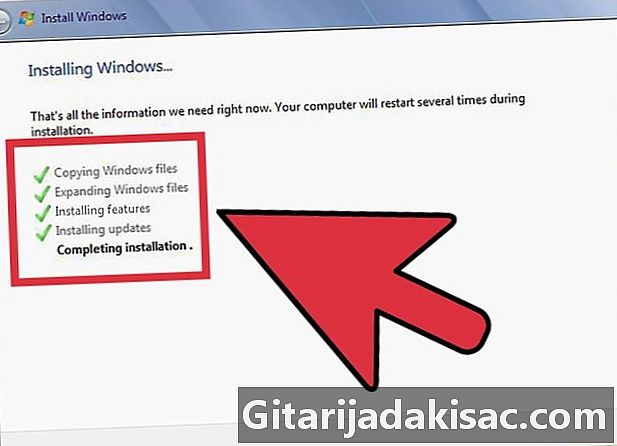
تنصیب کے اختتام کا انتظار کریں۔ آپ کے کمپیوٹر کی رفتار پر منحصر ہے ، اس میں ایک اچھا وقت لگ سکتا ہے۔ اس مقام پر ، زیادہ تر تنصیبات میں اب صارف کے ان پٹ کی ضرورت نہیں ہے۔ ہوسکتا ہے کہ آپ کے کمپیوٹر کو انسٹالیشن کے عمل میں کئی بار دوبارہ اسٹارٹ کرنا پڑے ، جو عام طور پر خود بخود ہوجائے گا۔ -

ونڈوز کے لئے اپنی ذاتی لاگ ان کی ترتیبات بنائیں۔ ونڈوز انسٹالیشن مکمل ہونے کے بعد ، آپ کو صارف نام بنانے کی ضرورت ہوگی اور پاس ورڈ بنانے کا آپشن ہوگا ، لیکن آخر الذکر آپشن اختیاری ہے۔ لاگ ان کی تفصیلات درج کرنے کے بعد ، آپ کو مائیکرو سافٹ کے ساتھ انسٹالیشن کی توثیق کرنے کے لئے اپنی پروڈکٹ کی کو داخل کرنے کا اشارہ کیا جائے گا۔- ونڈوز 8 میں ، آپ کو پہلے رنگوں کو اپنی مرضی کے مطابق کرنے کا اشارہ کیا جائے گا۔ اس کے بعد ، اگر آپ کے پاس کوئی مائیکروسافٹ اکاؤنٹ ہے تو آپ لاگ ان کرنے کا انتخاب کرسکیں گے یا روایتی طور پر اپنے ونڈوز صارف کا نام استعمال کریں گے۔
-
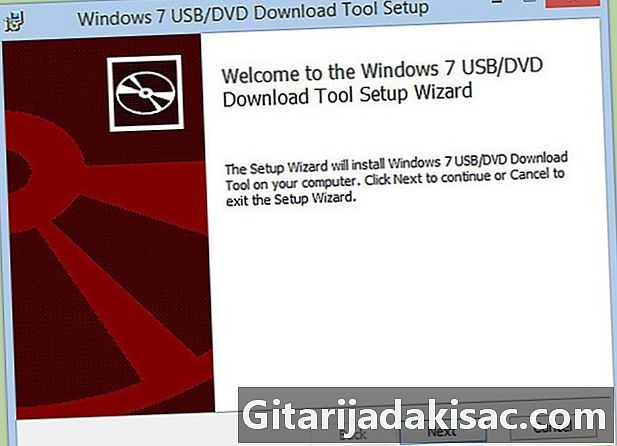
ہارڈ ویئر ڈرائیورز اور اپنے پروگرام انسٹال کریں۔ جب انسٹالیشن مکمل ہوجائے گی ، آپ کے سسٹم کا ڈیسک ٹاپ اسکرین پر ظاہر ہوگا۔ وہاں سے ، آپ اپنے پروگراموں کو انسٹال کرنا شروع کرسکتے ہیں اور اپنے ہارڈ ویئر ڈرائیورز کو انسٹال اور اپ ڈیٹ کر سکتے ہیں۔ انٹرنیٹ سے رابطہ قائم کرنے سے پہلے ایک اینٹی وائرس انسٹال کرنا یقینی بنائیں۔
طریقہ 3 ایک مخصوص آپریٹنگ سسٹم انسٹال کریں
-

ونڈوز 7 انسٹال کریں. ونڈوز 7 اس وقت مائیکرو سافٹ سے سب سے زیادہ وسیع آپریٹنگ سسٹم ہے۔ مخصوص ہدایات کے ل this اس گائیڈ پر عمل کریں۔ -
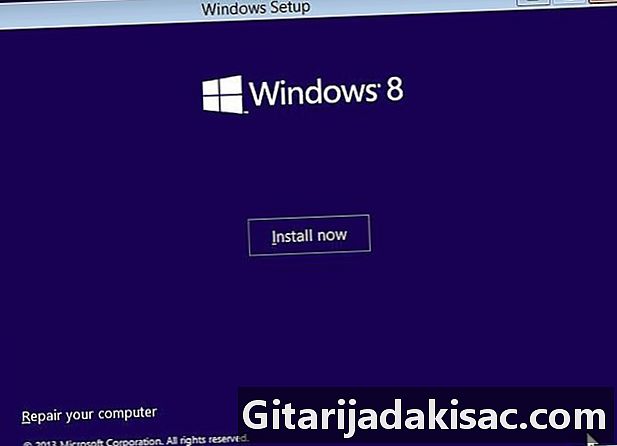
ونڈوز 8 انسٹال کریں. مائیکرو سافٹ سے جدید ترین آپریٹنگ سسٹم ونڈوز 8۔ تنصیب کے عمل کے بارے میں مفصل رہنما کے لئے اس لنک پر کلک کریں۔ -

اوبنٹو انسٹال کریں. اوبنٹو فی الحال دستیاب سب سے مشہور تقسیم ہے۔ اس تقسیم کو انسٹال کرنے کے لئے مرحلہ وار ہدایات حاصل کرنے کے لئے یہاں کلک کریں۔ -
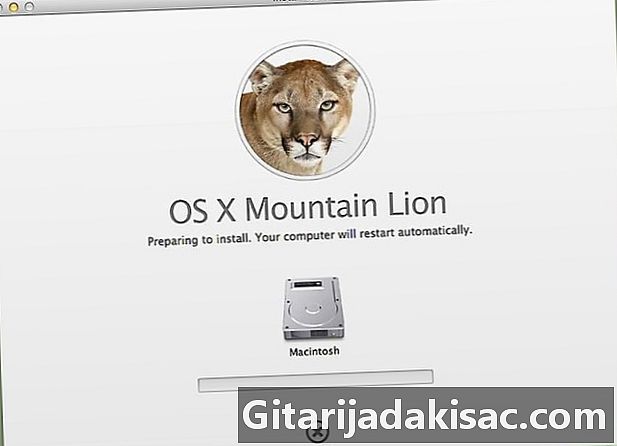
میکوس "ماؤنٹین شیر" انسٹال کریں. اگر آپ اپنی میکس کی کاپی کو اپ گریڈ کرنا چاہتے ہیں تو یہ گائیڈ دیکھیں۔ -
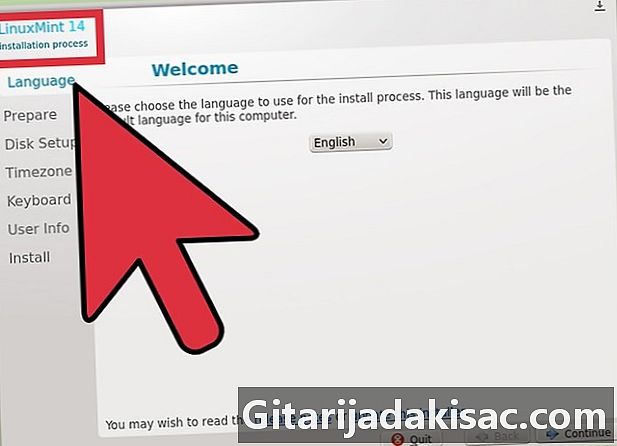
لینکس ٹکسال انسٹال کریں. لینکس ٹکسال ایک حالیہ تقسیم ہے جو تیزی سے مقبولیت حاصل کررہی ہے۔ انسٹال کرنے کا طریقہ سیکھنے کیلئے اس مضمون کی پیروی کریں۔ -
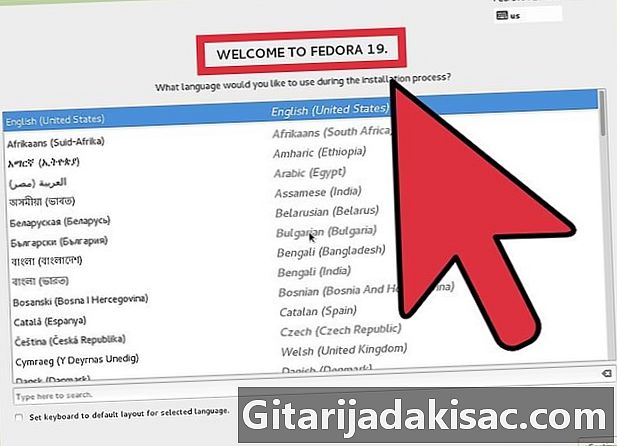
فیڈورا انسٹال کریں. فیڈورا نسبتا old پرانی ، مستحکم تقسیم ہے۔ یہ مضمون آپ کو انسٹال کرنے کا طریقہ دکھائے گا۔ -
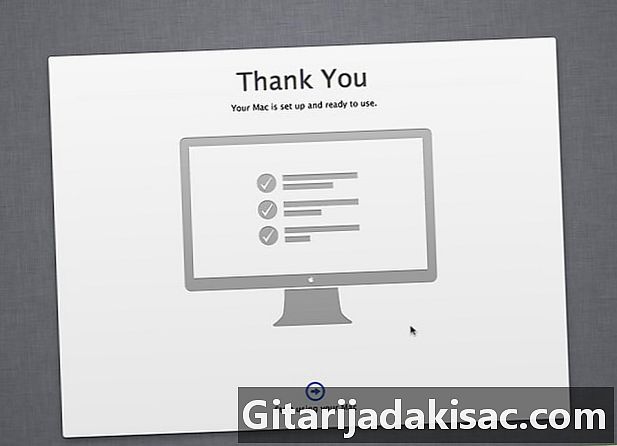
انٹیل یا AMD ("ہیکنٹوش") پی سی پر میک او ایس انسٹال کریں. اگر آپ کے پاس کچھ صبر ہے اور آپ اپنے کمپیوٹر پر میک OS X کو انسٹال کرنا چاہتے ہیں تو ، اس گائیڈ پر عمل کریں۔
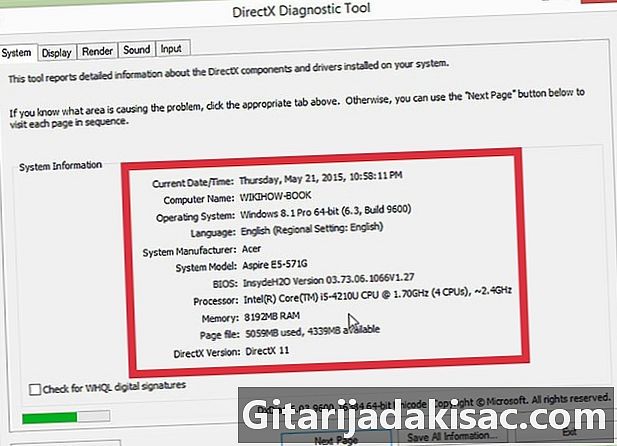
- ایک کمپیوٹر
- آپریٹنگ سسٹم کی انسٹالیشن ڈسک جو آپ انسٹال کرنا چاہتے ہیں
- بنیادی کمپیوٹر کی مہارت